Wrikeでタスクが作成されたら、Dropboxにフォルダを作成する
試してみる
■概要
Wrikeで新しいタスクを作成した際に、関連資料を保管するためにDropboxへ手動でフォルダを作成していませんか?このようなWrikeとDropbox間での手作業による連携は、手間がかかるだけでなく、フォルダ名の付け間違いといったミスにも繋がります。このワークフローを活用すれば、Wrikeでタスクが作成されると同時にDropboxへ関連フォルダが自動で作成されるため、ファイル管理の初動を効率化できます。
■このテンプレートをおすすめする方
・Wrikeでのタスク管理とDropboxでのファイル管理を連携させて、業務を効率化したい方
・WrikeとDropbox間での手作業によるフォルダ作成に手間を感じているチームリーダーの方
・プロジェクト開始時の定型業務を自動化し、コア業務に集中したいと考えている方
■注意事項
・WrikeとDropboxのそれぞれとYoomを連携してください。
・トリガーは5分、10分、15分、30分、60分の間隔で起動間隔を選択できます。
・プランによって最短の起動間隔が異なりますので、ご注意ください。
「Wrikeで新しいタスクを作成するたびに、関連ファイルを保管するDropboxフォルダを手作業で作っている」
「タスク名とフォルダ名を一致させるのに気を使うし、たまに入力ミスをして後から探すのに苦労する…」
このように、プロジェクト管理ツールWrikeとオンラインストレージDropboxを併用する中で、手作業によるデータ連携に非効率さやストレスを感じていませんか?
そこでオススメなのが、Wrikeでタスクが作成された瞬間に、対応するDropboxフォルダが自動で生成される仕組みです!
こうした日々の細かな手間やヒューマンエラーのリスクから解放され、より創造的で重要な業務に集中できる貴重な時間を確保できるはず!
今回ご紹介する自動化の設定は、プログラミングの知識が一切不要なノーコードで簡単に実現できるため、これまで自動化に踏み出せなかった方でもすぐに実践可能です。
ぜひこの機会に導入し、日々の業務をさらに快適なものにしましょう!
とにかく早く試したい方へ
YoomにはWrikeとDropboxを連携し、様々な業務フローを自動化できるテンプレートが豊富に用意されています。
今すぐ試したい方は以下よりバナーをクリックして、さっそくスタートしましょう!
Wrikeでタスクが作成されたら、Dropboxにフォルダを作成する
試してみる
■概要
Wrikeで新しいタスクを作成した際に、関連資料を保管するためにDropboxへ手動でフォルダを作成していませんか?このようなWrikeとDropbox間での手作業による連携は、手間がかかるだけでなく、フォルダ名の付け間違いといったミスにも繋がります。このワークフローを活用すれば、Wrikeでタスクが作成されると同時にDropboxへ関連フォルダが自動で作成されるため、ファイル管理の初動を効率化できます。
■このテンプレートをおすすめする方
・Wrikeでのタスク管理とDropboxでのファイル管理を連携させて、業務を効率化したい方
・WrikeとDropbox間での手作業によるフォルダ作成に手間を感じているチームリーダーの方
・プロジェクト開始時の定型業務を自動化し、コア業務に集中したいと考えている方
■注意事項
・WrikeとDropboxのそれぞれとYoomを連携してください。
・トリガーは5分、10分、15分、30分、60分の間隔で起動間隔を選択できます。
・プランによって最短の起動間隔が異なりますので、ご注意ください。
WrikeとDropboxを連携してできること
WrikeとDropboxのAPIを連携させれば、これまで手動で行っていた多くの作業を自動化し、業務効率を向上させることが期待できます。
例えば、Wrikeでタスクが作成された際に、そのタスク名のフォルダをDropboxに自動生成したり、特定の条件を満たすタスクが発生した場合にのみフォルダを作成したりといった処理が実現可能に!
ここでは具体的な自動化の例をいくつかご紹介します。
気になる内容があれば、ぜひ気軽にクリックしてみてくださいね!
Wrikeでタスクが作成されたら、Dropboxにフォルダを作成する
Wrikeで新しいタスクを作成するたびに、そのタスク名を元にしたフォルダを自動でDropboxに作成する連携です。
この仕組みにより、タスクごとに関連資料を保管するフォルダを手動で作成する手間が省け、命名規則の統一やフォルダの作成漏れを防ぐことができるでしょう。
プロジェクトメンバー全員が整理された環境でファイルにアクセスできるようになり、スムーズな情報共有の実現をサポートします。
Wrikeでタスクが作成されたら、Dropboxにフォルダを作成する
試してみる
■概要
Wrikeで新しいタスクを作成した際に、関連資料を保管するためにDropboxへ手動でフォルダを作成していませんか?このようなWrikeとDropbox間での手作業による連携は、手間がかかるだけでなく、フォルダ名の付け間違いといったミスにも繋がります。このワークフローを活用すれば、Wrikeでタスクが作成されると同時にDropboxへ関連フォルダが自動で作成されるため、ファイル管理の初動を効率化できます。
■このテンプレートをおすすめする方
・Wrikeでのタスク管理とDropboxでのファイル管理を連携させて、業務を効率化したい方
・WrikeとDropbox間での手作業によるフォルダ作成に手間を感じているチームリーダーの方
・プロジェクト開始時の定型業務を自動化し、コア業務に集中したいと考えている方
■注意事項
・WrikeとDropboxのそれぞれとYoomを連携してください。
・トリガーは5分、10分、15分、30分、60分の間隔で起動間隔を選択できます。
・プランによって最短の起動間隔が異なりますので、ご注意ください。
Wrikeで特定条件に合うタスクが作成されたら、Dropboxにフォルダを作成する
Wrikeで作成されたタスクの中でも、特定のプロジェクトに属するものや、特定の担当者が割り当てられたものなど、予め設定した条件に合致するタスクが発生した場合にのみ、Dropboxにフォルダを自動作成することも可能です。
この連携は分岐処理を含むため、不要なフォルダの自動生成を防ぎ、本当に必要な情報だけを整理して管理できるので、ストレージの管理をよりスマートかつ効率的に行うことができるでしょう。
Wrikeで特定条件に合うタスクが作成されたら、Dropboxにフォルダを作成する
試してみる
■概要
WrikeとDropboxを連携させて業務効率化を図りたいものの、手作業でのファイル管理に課題を感じていませんか。例えば、Wrikeで新規タスクを作成するたびに、手動でDropboxに関連フォルダを作成するのは手間がかかり、命名ミスなどの原因にもなりがちです。このワークフローを活用すれば、Wrikeで特定の条件に合うタスクが作成された際に、自動でDropboxへフォルダを作成するフローが構築でき、こうした連携作業の手間を削減し、管理を効率化します。
■このテンプレートをおすすめする方
・Wrikeでのタスク管理とDropboxでのファイル管理を手作業で行っている方
・WrikeとDropboxを活用したプロジェクトの資料管理を効率化したいと考えている方
・定型的なフォルダ作成業務を自動化し、コア業務に集中したいと考えているチームの方
■注意事項
・WrikeとDropboxのそれぞれとYoomを連携してください。
・トリガーは5分、10分、15分、30分、60分の間隔で起動間隔を選択できます。
・プランによって最短の起動間隔が異なりますので、ご注意ください。
・分岐はミニプラン以上のプランでご利用いただける機能(オペレーション)となっております。フリープランの場合は設定しているフローボットのオペレーションはエラーとなりますので、ご注意ください。
・ミニプランなどの有料プランは、2週間の無料トライアルを行うことが可能です。無料トライアル中には制限対象のアプリや機能(オペレーション)を使用することができます。
WrikeとDropboxの連携フローを作ってみよう
それでは、さっそく実際にWrikeとDropboxを連携したフローを作成してみましょう!
今回はYoomを使用して、ノーコードでWrikeとDropboxの連携を進めていきますので、もしまだYoomのアカウントをお持ちでない場合は、こちらの登録フォームからアカウントを作成しておきましょう。
[Yoomとは]
フローの作成方法
今回は「Wrikeでタスクが作成されたら、Dropboxにフォルダを作成する」フローを作成していきます!
作成の流れは大きく分けて以下です。
- WrikeとDropboxをマイアプリ登録
- テンプレートをコピー
- Wrikeのトリガー設定およびDropboxのフォルダ作成設定
- トリガーをONにしてフローの動作確認
Wrikeでタスクが作成されたら、Dropboxにフォルダを作成する
試してみる
■概要
Wrikeで新しいタスクを作成した際に、関連資料を保管するためにDropboxへ手動でフォルダを作成していませんか?このようなWrikeとDropbox間での手作業による連携は、手間がかかるだけでなく、フォルダ名の付け間違いといったミスにも繋がります。このワークフローを活用すれば、Wrikeでタスクが作成されると同時にDropboxへ関連フォルダが自動で作成されるため、ファイル管理の初動を効率化できます。
■このテンプレートをおすすめする方
・Wrikeでのタスク管理とDropboxでのファイル管理を連携させて、業務を効率化したい方
・WrikeとDropbox間での手作業によるフォルダ作成に手間を感じているチームリーダーの方
・プロジェクト開始時の定型業務を自動化し、コア業務に集中したいと考えている方
■注意事項
・WrikeとDropboxのそれぞれとYoomを連携してください。
・トリガーは5分、10分、15分、30分、60分の間隔で起動間隔を選択できます。
・プランによって最短の起動間隔が異なりますので、ご注意ください。
ステップ1:WrikeとDropboxをマイアプリ登録
はじめに、フローで使用するアプリとYoomを連携する「マイアプリ登録」を行います。
事前にマイアプリ登録を済ませておくと、後続のフローの設定がスムーズになりますよ!
マイアプリ登録は、Yoomにログインして画面左側にある「マイアプリ」を選択し、右側に表示される「+新規接続」をクリックして進めていきます。

【Wrikeのマイアプリ登録】
検索窓にWrikeと入力し、表示された候補からアプリを選択します。

Wrikeのログイン画面が表示されるので、Yoomと連携するアカウントでログインしましょう。
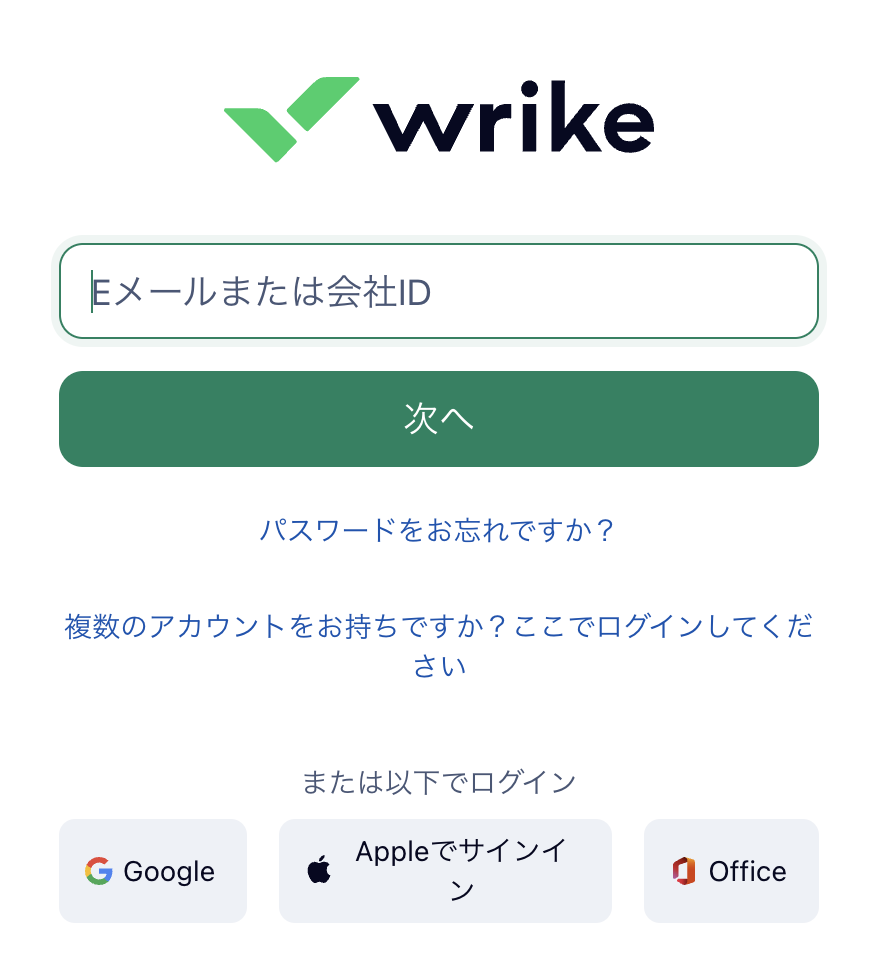
ログインしたらYoomとの連携を「承認」し、連携完了です!

【Dropboxのマイアプリ登録】
先ほど同様に検索窓にDropboxと入力し、表示された候補から選択します。

Dropboxのログイン画面に遷移するので、Yoomと連携するアカウントにログインしてください。
ログインしたらYoomとの連携は完了です!
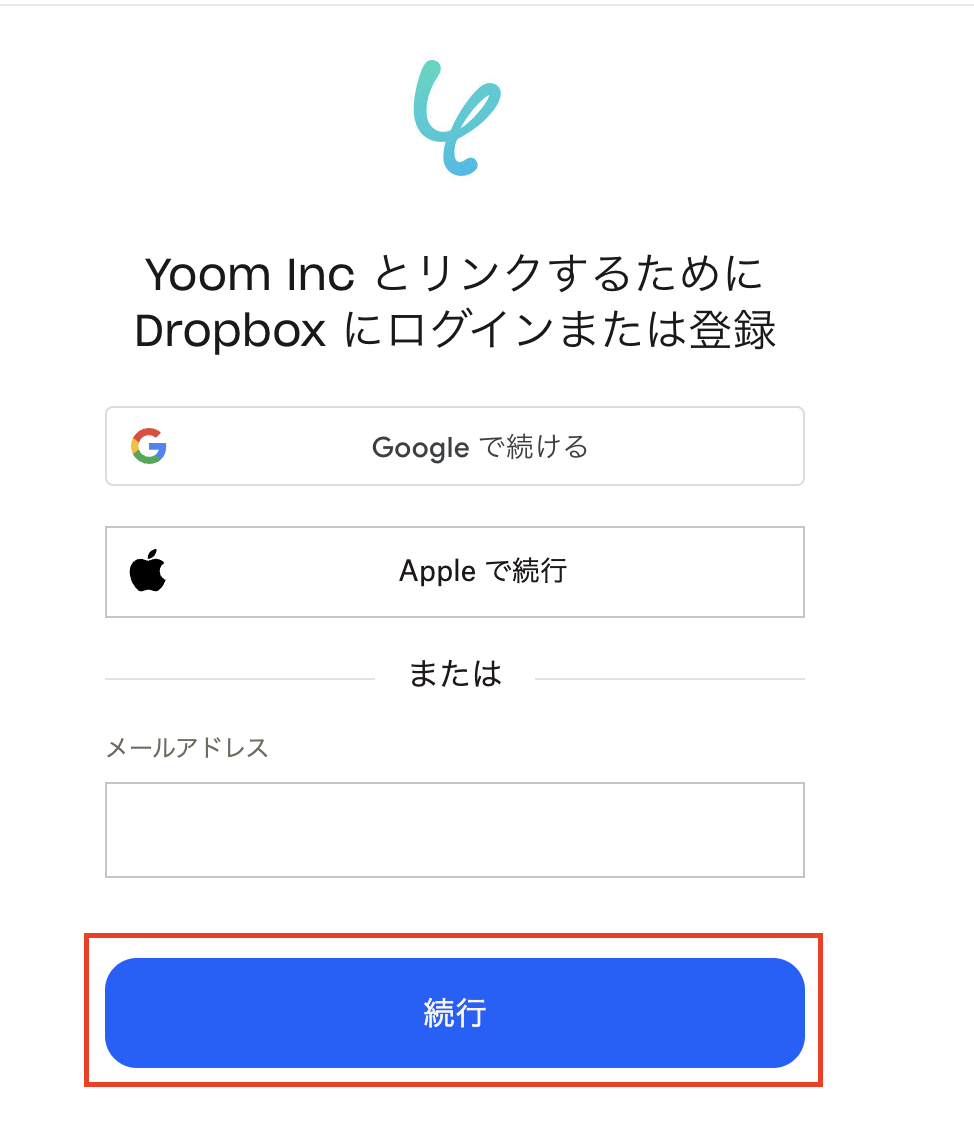
ステップ2:テンプレートをコピー
ここから実際に、フローを作成していきます。
簡単に設定できるようにテンプレートを使用しているので、以下のバナーをクリックし、まずはテンプレートをコピーしてください。
Wrikeでタスクが作成されたら、Dropboxにフォルダを作成する
試してみる
■概要
Wrikeで新しいタスクを作成した際に、関連資料を保管するためにDropboxへ手動でフォルダを作成していませんか?このようなWrikeとDropbox間での手作業による連携は、手間がかかるだけでなく、フォルダ名の付け間違いといったミスにも繋がります。このワークフローを活用すれば、Wrikeでタスクが作成されると同時にDropboxへ関連フォルダが自動で作成されるため、ファイル管理の初動を効率化できます。
■このテンプレートをおすすめする方
・Wrikeでのタスク管理とDropboxでのファイル管理を連携させて、業務を効率化したい方
・WrikeとDropbox間での手作業によるフォルダ作成に手間を感じているチームリーダーの方
・プロジェクト開始時の定型業務を自動化し、コア業務に集中したいと考えている方
■注意事項
・WrikeとDropboxのそれぞれとYoomを連携してください。
・トリガーは5分、10分、15分、30分、60分の間隔で起動間隔を選択できます。
・プランによって最短の起動間隔が異なりますので、ご注意ください。
クリックすると、自動的にテンプレートがお使いのYoom画面にコピーされます。
下図のようなポップアップが表示されるので、「OK」を押して設定を進めましょう!
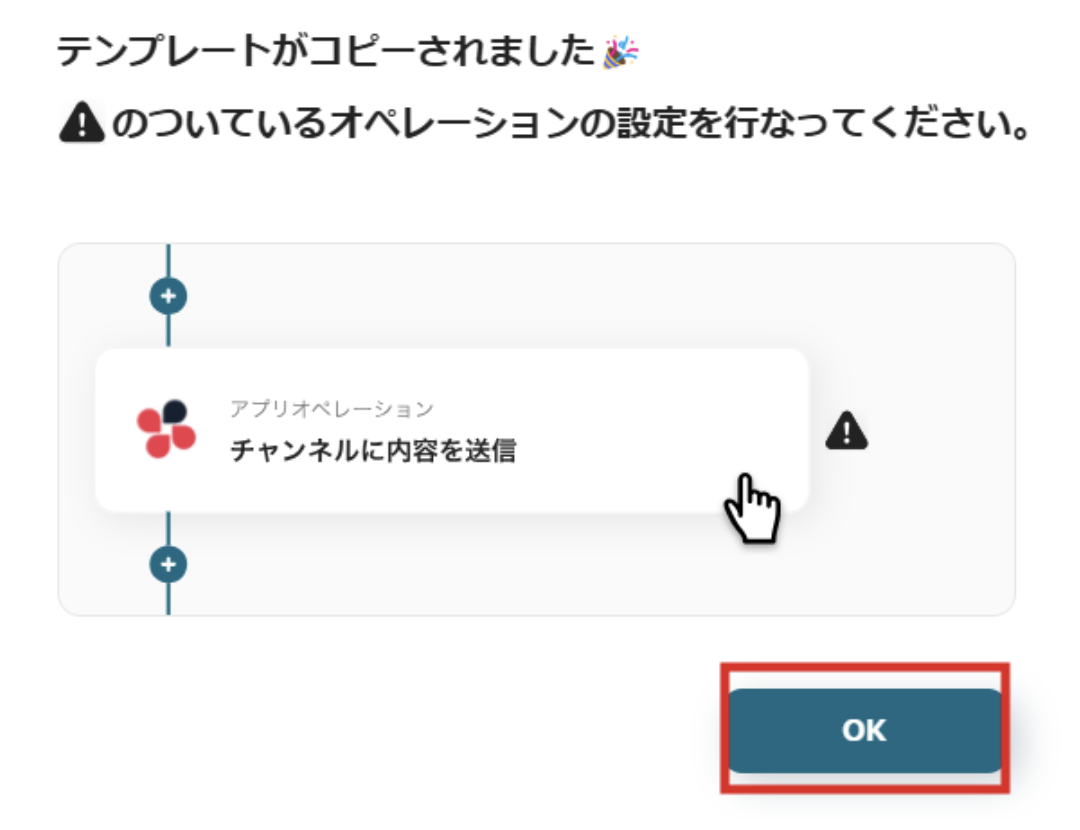
ステップ3:Wrikeのトリガー設定
最初の設定です!
まずは、Wrikeにタスクが作成されたことをきっかけに、フローボットが起動するように設定を行います。
コピーしたテンプレート「タスクが作成されたら」をクリックしてください。
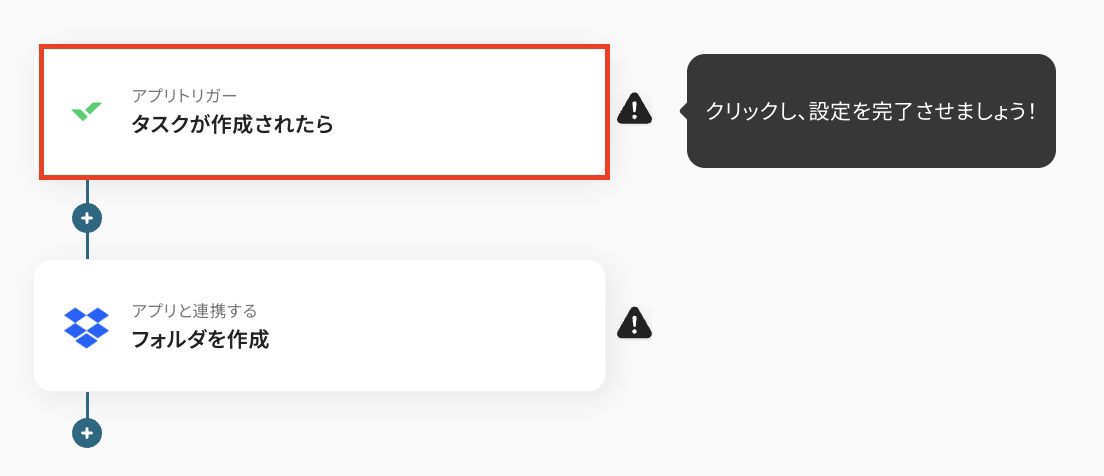
タイトルは自由に編集可能なので、必要に応じて変更しましょう。
連携するアカウント情報にはステップ1で連携した情報が反映されています。フローで使用するものであることを今一度確認してくださいね!
トリガーアクションは変更せず「タスクが作成されたら」のままにして、「次へ」を押してください。

次に、トリガーの起動間隔をプルダウンメニューから選択しましょう。
5分、10分、15分、30分、60分の間隔から選択できますが、速やかなデータ連携のためにも、基本的には最短の起動間隔でご使用いただくことをおすすめします。
※プランによって最短の起動間隔が異なりますので、ご注意ください。
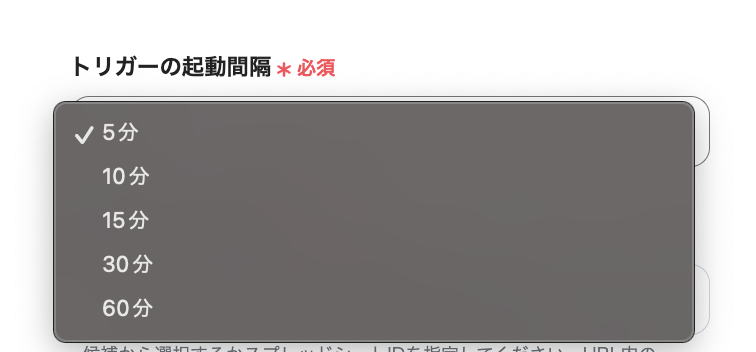
設定が完了したら動作チェックのためにテストを行いますので、Wrikeにテスト用のタスクを作成してください。
この際作成するタスクは、「Sampleプロジェクト」などの架空の情報でOKです!
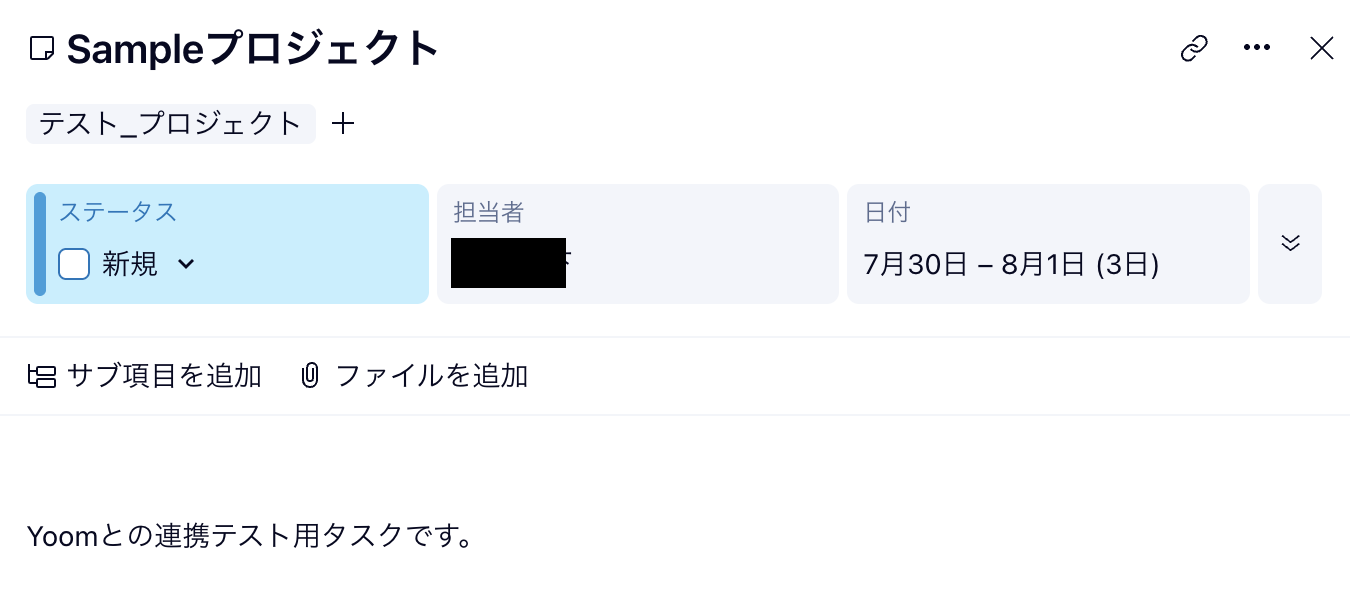
作成後、Yoomの画面に戻って「テスト」をクリックします。
テストが成功すると、先ほど作成したタスクの情報が「取得した値」にアウトプットとして抽出されるので、内容を確認してください。
※アウトプットとは?
アウトプットとは、トリガーやオペレーション設定時に、「テスト」を実行して取得した値のことを指します。
取得したアウトプットは、後続のオペレーション設定時の値として利用でき、フローボットを起動する度に、変動した値となります。詳しくはこちらをご覧ください。

確認したら「保存する」を押して、次の設定に進みます。
ステップ4:Dropboxのフォルダ作成設定
続いて、Wrikeに作成されたタスク情報を基に、Dropboxにフォルダを作成する設定を行います。
「フォルダを作成」をクリックしてください。
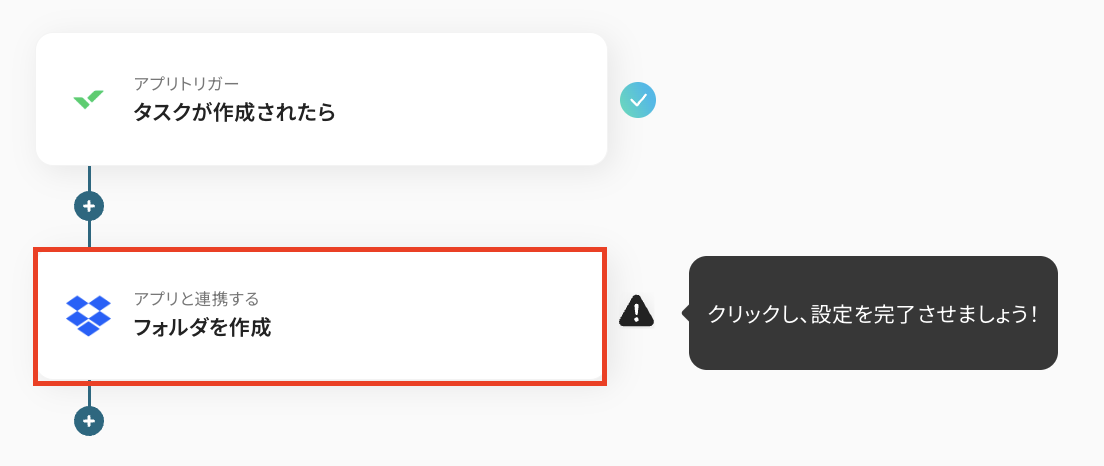
タイトルは必要に応じて変更し、連携するアカウント情報はフローで使用するものであることを確認しましょう。
アクションは「フォルダを作成」のままにして、「次へ」を押してください。
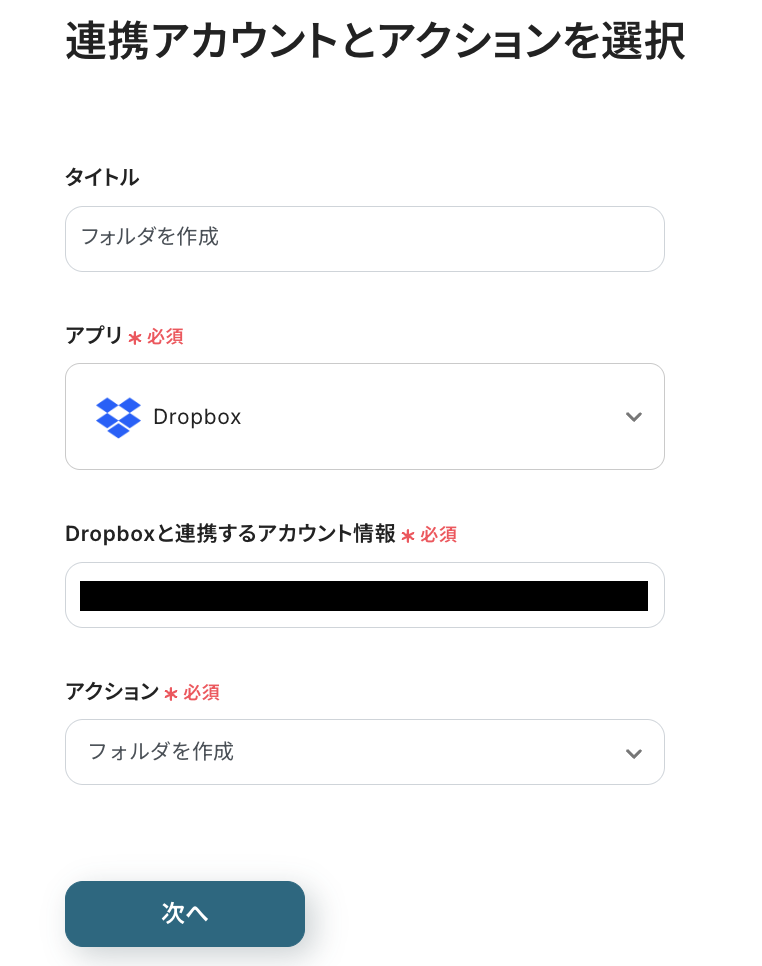
最後に、API接続設定を行います。
「フォルダのパス」を、入力欄下に記載されている注釈に従って設定しましょう。
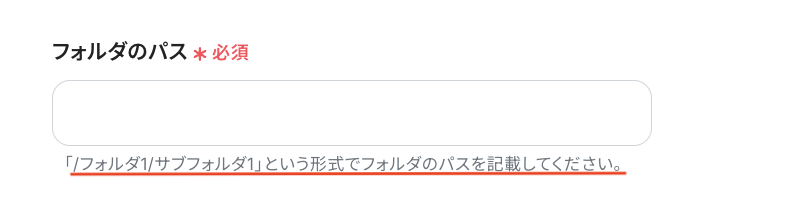
今回はテスト用に、「Wrike_連携フォルダ」という名前のフォルダをDropboxに作成しました。
このフォルダ内にWrikeの情報を使ったフォルダを作成していくように設定していきますよ!
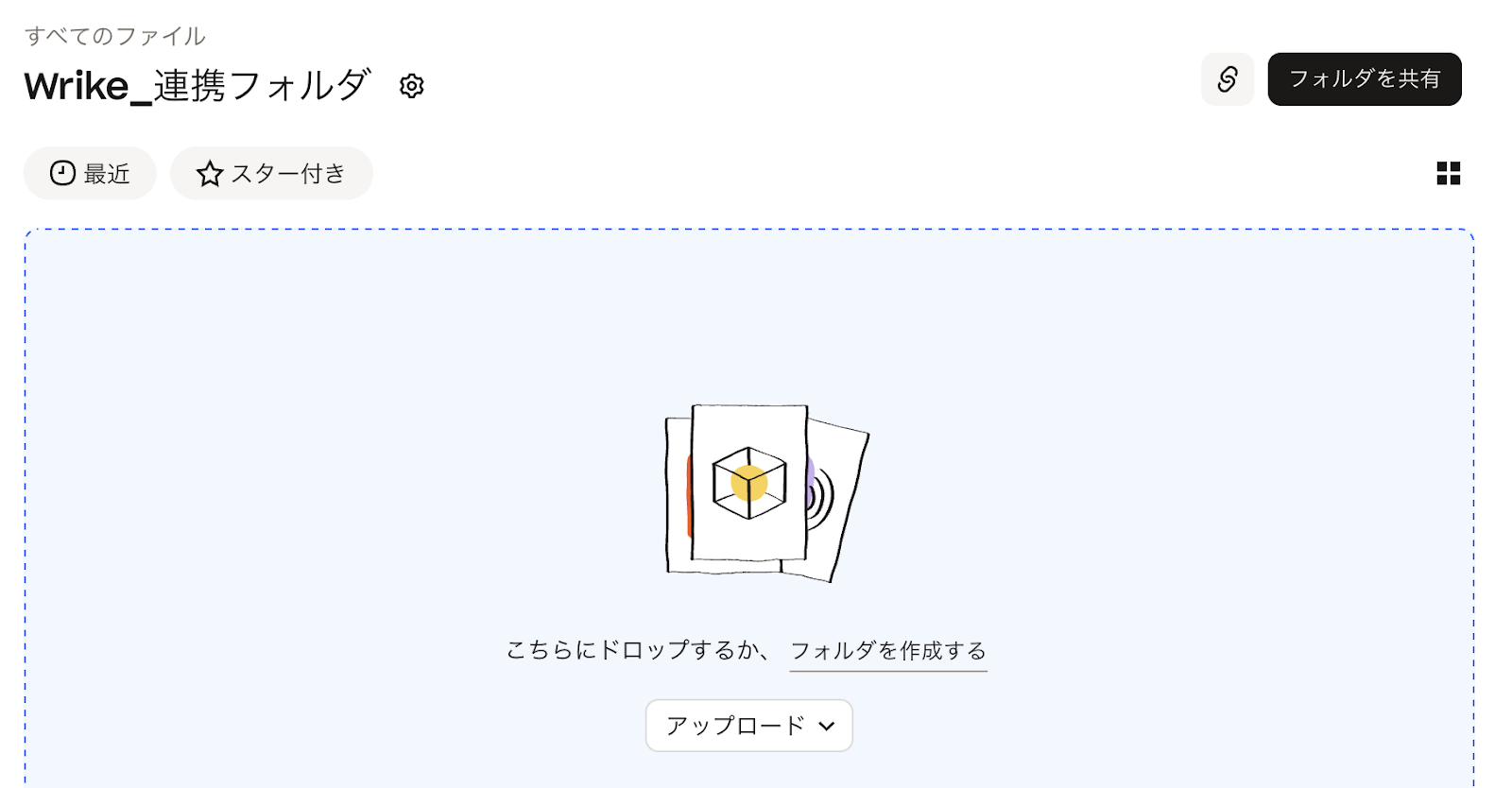
この場合、「フォルダのパス」の注釈に記載されている「/フォルダ1」の部分は、「Wrike_連携フォルダ」となります。
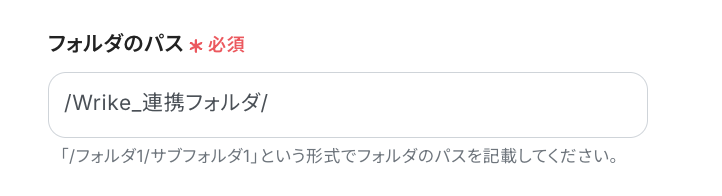
「/サブフォルダ1」の部分には、自動作成するフォルダ名を設定しましょう。
今回はWrikeで作成されたタスク情報を使ってフォルダを作成するので、アウトプットを用いて下図のように設定してくださいね!
こうすることで、Wrikeで作成されたタスクのタイトルを引用して、Dropboxにフォルダを自動作成できるようになります。
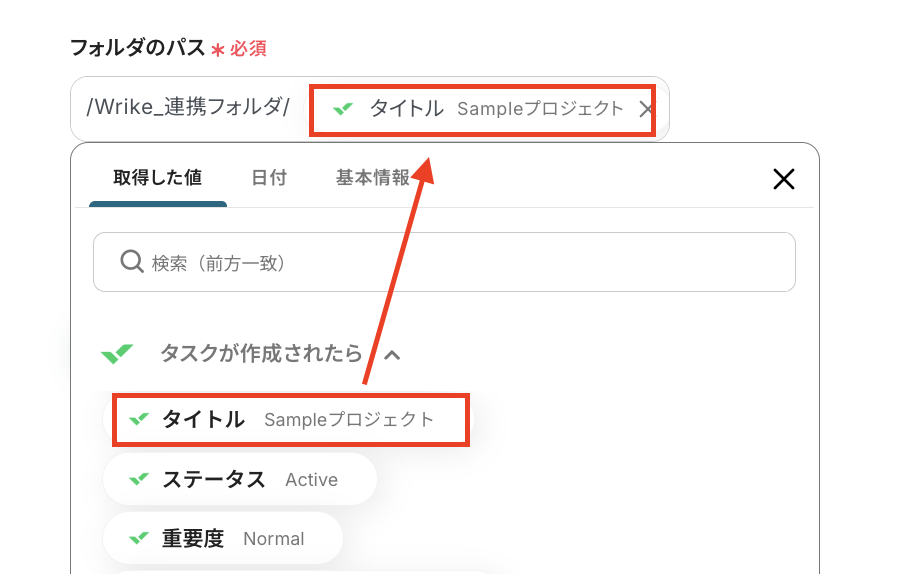
設定が完了したら「テスト」をクリックし、Dropboxの指定したフォルダ内にフォルダが作成されていることを確認しましょう。
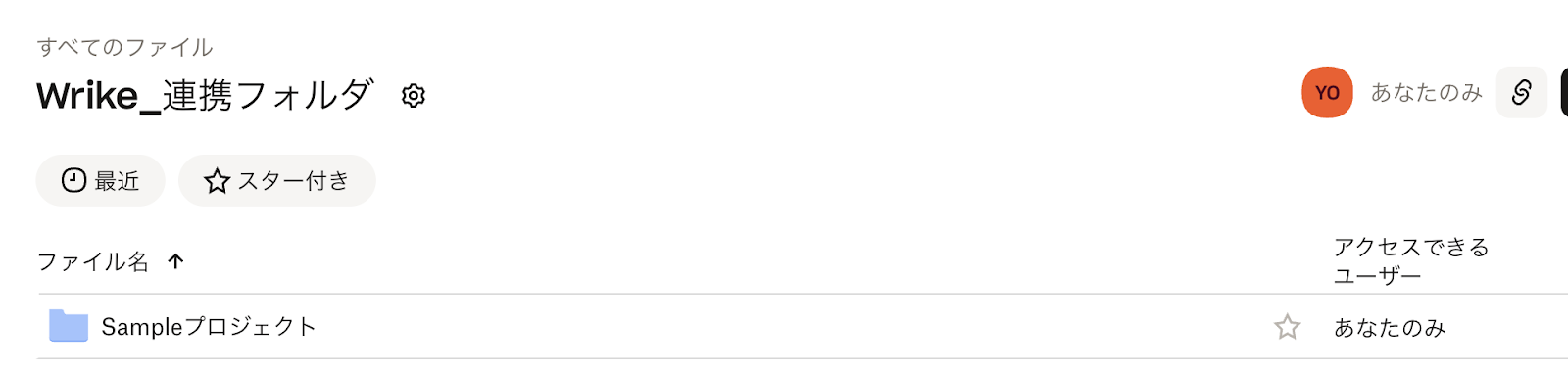
確認後、Yoomの画面に戻って「保存する」を押したら設定完了です!
ステップ5:トリガーをONにしてフローの動作確認
これで全ての設定が完了しました。
「トリガーをON」にし、設定したフローの動作チェックをしましょう!

以上が、「Wrikeでタスクが作成されたら、Dropboxにフォルダを作成する」フローの作成手順でした!
DropboxのデータをWrikeに連携したい場合
今回はWrikeからDropboxへデータを連携する方法をご紹介しましたが、逆にDropboxからWrikeへのデータ連携を実施したい場合も、もちろん自動化が可能です。
下記のテンプレートも併せてご利用ください。
Dropboxにファイルが格納されたら、Wrikeにタスクを作成する
Dropboxの指定したフォルダに新しいファイルが格納されたことをトリガーとして、Wrikeにタスクを自動で作成するフローです。
例えば、クライアントから受領した資料や、デザイナーから納品された制作物をDropboxにアップロードするだけで、関係者へのレビュー依頼タスクがWrikeに自動起票されるため、タスクの作成漏れを防ぎ、迅速なアクションに繋げることができるでしょう。
Dropboxにファイルが格納されたら、Wrikeにタスクを作成する
試してみる
■概要
プロジェクト管理でWrikeを、ファイル共有でDropboxを利用しているものの、ファイルが追加されるたびに手動でタスクを作成する作業に手間を感じていませんか。こうした手作業は時間がかかるだけでなく、タスクの作成漏れといったミスの原因にもなり得ます。このワークフローは、Dropboxの特定フォルダにファイルが格納されると、自動でWrikeにタスクを作成するため、WrikeとDropbox間の連携をスムーズにし、手作業による非効率を解消します。
■このテンプレートをおすすめする方
・WrikeとDropboxを併用し、ファイル共有とタスク管理を行っている方
・Dropboxへのファイル追加後、手作業でWrikeのタスクを作成している方
・WrikeとDropbox間の情報連携を自動化し、作業の抜け漏れを防ぎたいチーム
■注意事項
・DropboxとWrikeのそれぞれとYoomを連携してください。
・トリガーは5分、10分、15分、30分、60分の間隔で起動間隔を選択できます。
・プランによって最短の起動間隔が異なりますので、ご注意ください。
Dropboxで特定条件に合うファイルが格納されたら、Wrikeにタスクを作成する
Dropboxにファイルが格納された際に、ファイル名に特定のキーワードが含まれていたり、特定のフォルダに格納されたりした場合にのみ、Wrikeにタスクを自動作成することも可能です。
この分岐処理を含む連携を活用することで、例えば「請求書」という名前のファイルがアップロードされた時だけ経理担当者宛の確認タスクを作成する、といった柔軟な業務フローを構築でき、より的確なタスク管理の実現をサポートします。
Dropboxで特定条件に合うファイルが格納されたら、Wrikeにタスクを作成する
試してみる
■概要
Dropboxにファイルが格納されるたびに、Wrikeで関連タスクを手作業で作成する業務に手間を感じていませんか。こうした繰り返し作業は、タスクの作成漏れや内容の誤りといったミスを引き起こす原因にもなり得ます。このワークフローを活用すれば、DropboxとWrikeの連携を自動化できます。特定のフォルダにファイルが格納されると、指定した条件に基づいてWrikeにタスクが自動で作成されるため、手作業による負担やヒューマンエラーを解消し、プロジェクト管理を円滑に進めることが可能です。
■このテンプレートをおすすめする方
・DropboxとWrikeを併用し、ファイル管理とタスク管理を行っている方
・ファイルが追加されるたびに、Wrikeへのタスク起票を手作業で行っている方
・DropboxとWrike間の連携を自動化し、タスクの作成漏れを防ぎたい方
■注意事項
・DropboxとWrikeのそれぞれとYoomを連携してください。
・トリガーは5分、10分、15分、30分、60分の間隔で起動間隔を選択できます。
・プランによって最短の起動間隔が異なりますので、ご注意ください。
・分岐はミニプラン以上のプランでご利用いただける機能(オペレーション)となっております。フリープランの場合は設定しているフローボットのオペレーションはエラーとなりますので、ご注意ください。
・ミニプランなどの有料プランは、2週間の無料トライアルを行うことが可能です。無料トライアル中には制限対象のアプリや機能(オペレーション)を使用することができます。
WrikeやDropboxのAPIを使ったその他の自動化例
WrikeやDropboxのAPIを活用することで、タスク管理やファイル管理の作業を効率化できます。
Yoomでは、こうした業務を自動化するためのテンプレートが多数用意されており、日々の業務負担軽減に貢献します!
Wrikeを使った自動化例
タスクが登録されたらGoogle スプレッドシートに自動で追記することで、進捗をスムーズに可視化できます。また、タスク作成時にOutlookやGoogle Chatに通知することで、関係者が素早く対応できる環境を整えられるかもしれません!
さらに、Microsoft Excelにタスク内容を追加すれば、レポート作成やデータ分析も簡単になるはずです。他にも異なるプロジェクト管理ツール間でも情報を同期でき、タスクの二重登録や伝達漏れを防ぎます!
Backlogで課題が登録されたらWrikeにも追加する
試してみる
Backlogで課題が登録されたらWrikeにも追加するフローです。
Wrikeにタスクが登録されたらGoogle スプレッドシートに追加する
試してみる
Wrikeにタスクが登録されたらGoogle スプレッドシートのデータベースに追加するフローです。
Wrikeでタスクが作成されたらGoogle Chatに通知する
試してみる
■概要
「Wrikeでタスクが作成されたらGoogle Chatに通知する」フローは、プロジェクト管理を効率化し、チーム内のコミュニケーションをスムーズにする業務ワークフローです。Wrikeで新しいタスクが発生した際に、自動的にGoogle Chatへ通知が送られるため、スピーディーな情報共有が可能になります。
これにより、タスクの進捗状況を迅速に把握でき、迅速な対応が実現します。
■このテンプレートをおすすめする方
・Wrikeを活用してプロジェクト管理を行っているチームリーダーの方
・タスクの進捗状況をリアルタイムで共有したいプロジェクトマネージャーの方
・Google Chatを日常的に利用しており、他のツールとの連携を強化したい方
・業務効率化を図り、コミュニケーションの迅速化を目指している企業のIT担当者の方
■注意事項
・Wrike、Google ChatのそれぞれとYoomを連携してください。
・トリガーは5分、10分、15分、30分、60分の間隔で起動間隔を選択できます。
・プランによって最短の起動間隔が異なりますので、ご注意ください。
・Google Chatとの連携はGoogle Workspaceの場合のみ可能です。詳細は下記を参照ください。
https://intercom.help/yoom/ja/articles/6647336
Wrikeでタスクが作成されたらOutlookに通知する
試してみる
■概要
「Wrikeでタスクが作成されたらOutlookに通知する」フローは、プロジェクト管理とコミュニケーションを効率化する業務ワークフローです。Wrikeで新しいタスクが追加されると、自動的にOutlookに通知が届くため、チームメンバー全員へ迅速に情報を共有できます。これにより、タスクの見落としを防ぎ、迅速な対応が可能になります。
■このテンプレートをおすすめする方
・Wrikeを使用してプロジェクト管理を行っているプロジェクトマネージャーの方
・Outlookを日常的に利用し、メール通知を活用しているビジネスパーソン
・チーム内での情報共有を迅速化したいリーダーや管理者の方
・タスクの見落としや通知漏れを防ぎたい方
・業務の自動化を通じて効率を向上させたい企業のIT担当者
■注意事項
・Wrike、OutlookのそれぞれとYoomを連携してください。
・トリガーは5分、10分、15分、30分、60分の間隔で起動間隔を選択できます。
・プランによって最短の起動間隔が異なりますので、ご注意ください。
・Microsoft365(旧Office365)には、家庭向けプランと一般法人向けプラン(Microsoft365 Business)があり、一般法人向けプランに加入していない場合には認証に失敗する可能性があります。
Wrikeにタスクが登録されたらMicrosoft Excelに追加する
試してみる
■概要
「Wrikeにタスクが登録されたらMicrosoft Excelに追加する」ワークフローは、タスク管理とデータ集計の手間を減らします。
タスク登録内容が自動でMicrosoft Excelに反映されるため、管理作業を簡素化できます。
■このテンプレートをおすすめする方
・Wrikeを活用してタスクやプロジェクトの管理を行っている方
・タスク情報をMicrosoft Excelで管理・分析したいが、手動での転記作業に手間を感じている方
・よりスピーディにタスクの一覧や進捗をMicrosoft Excelシートで把握したい方
・Microsoft Excelを使ってタスクの集計やレポート作成を行っている方
■注意事項
・Wrike、Microsoft ExcelのそれぞれとYoomを連携してください。
・トリガーは5分、10分、15分、30分、60分の間隔で起動間隔を選択できます。
・プランによって最短の起動間隔が異なりますので、ご注意ください。
・Microsoft365(旧Office365)には、家庭向けプランと一般法人向けプラン(Microsoft365 Business)があり、一般法人向けプランに加入していない場合には認証に失敗する可能性があります。
Dropboxを使った自動化例
Salesforceで取引先が登録された際にDropboxにフォルダを作成することで、顧客ごとの資料管理が効率化されます。さらに、DropboxにアップロードされたファイルをOCR処理してGoogle スプレッドシートに自動追加することで、データ入力の手間を削減できるでしょう。
また、Googleフォームから送信されたPDFを自動結合しDropboxに保存したり、Outlookから受信した添付ファイルを自動リネームして保存するなど、ファイル整理と共有作業もシステム化することができます!
DropboxにアップロードされたPDFや画像をOCRで読み取り、抽出結果をGoogle スプレッドシートに追加する
試してみる
■概要
「DropboxにアップロードされたPDFや画像をOCRで読み取り、抽出結果をGoogle スプレッドシートに追加する」ワークフローは、PDFや画像を自動で抽出し、Google スプレッドシートに整理する業務ワークフローです。これにより、手作業でのデータ入力を省力化し、効率的な情報管理が可能になります。PDFや画像のデータ整理に悩んでいる方に最適な自動化ソリューションです。
■このテンプレートをおすすめする方
・Dropboxに定期的にPDFファイルを保存しているビジネスユーザーの方
・PDFや画像から必要なデータや画像を効率的に抽出したい方
・Google スプレッドシートを用いてデータを管理している方
・手作業でのデータ入力に時間を取られている業務担当者の方
・データの正確性を高め、ヒューマンエラーを減らしたい方
■注意事項
・Google スプレッドシート、DropboxのそれぞれとYoomを連携してください。
・OCRまたは音声を文字起こしするAIオペレーションはチームプラン・サクセスプランでのみご利用いただける機能となっております。フリープラン・ミニプランの場合は設定しているフローボットのオペレーションはエラーとなりますので、ご注意ください。
・チームプランやサクセスプランなどの有料プランは、2週間の無料トライアルを行うことが可能です。無料トライアル中には制限対象のアプリやAI機能(オペレーション)を使用することができます。
DropboxにアップロードされたPDFをOCRで読み取りGoogle スプレッドシートに追加する
試してみる
■概要
「DropboxにアップロードされたPDFをOCRで読み取りGoogle スプレッドシートに追加する」ワークフローは、Dropboxに保存されたPDFファイルの内容を自動的にOCRで読み取り、その情報をGoogle スプレッドシートに追加する業務ワークフローです。このプロセスにより、手動でPDFから情報を転記する手間を省き、効率的にデータ管理が行えます。
■このテンプレートをおすすめする方
・DropboxにアップロードされたPDFファイルの内容を迅速にGoogle スプレッドシートに整理したい方
・手作業でのデータ転記を省きたい業務担当者
・DropboxとGoogle スプレッドシートを活用してデータ管理を自動化したいIT担当者
・PDFからの情報抽出を効率化し、業務をスムーズに進めたい企業の担当者
・OCR技術を活用してPDFデータの抽出精度を向上させたい方
■注意事項
・Google スプレッドシート、DropboxのそれぞれとYoomを連携してください。
・トリガーは5分、10分、15分、30分、60分の間隔で起動間隔を選択できます。
・プランによって最短の起動間隔が異なりますので、ご注意ください。
・OCRまたは音声を文字起こしするAIオペレーションはチームプラン・サクセスプランでのみご利用いただける機能となっております。フリープラン・ミニプランの場合は設定しているフローボットのオペレーションはエラーとなりますので、ご注意ください。
・チームプランやサクセスプランなどの有料プランは、2週間の無料トライアルを行うことが可能です。無料トライアル中には制限対象のアプリやAI機能(オペレーション)を使用することができます。
Googleフォームから送信されたPDFを結合し、Dropboxに格納する
試してみる
■概要
「Googleフォームから送信されたPDFを結合し、Dropboxに格納する」ワークフローは、オンラインで受け取ったPDFファイルを自動的に結合し、安全にクラウドストレージに保存する業務ワークフローです。
Googleフォームを通じて集まる複数のPDFデータを効率よく一つにまとめ、Dropboxに整理整頓して保管することで、手作業による煩雑さを解消します。
PDF結合プロセスを自動化することにより、時間と労力を削減し、業務のスムーズな運営をサポートします。
■このテンプレートをおすすめする方
・Googleフォームを利用して大量のPDFデータを収集している管理者の方
・手作業でPDFファイルを結合し、Dropboxにアップロードする作業に手間を感じている方
・業務効率化を図り、時間を有効活用したいビジネスパーソンの方
・クラウドストレージでのファイル管理を自動化したいIT担当者の方
・オンラインでのPDF結合を安全かつ効率的に行いたい方
■注意事項
・Googleフォーム、DropboxのそれぞれとYoomを連携してください。
・Googleフォームをトリガーとして使用した際の回答内容を取得する方法は下記を参照ください。https://intercom.help/yoom/ja/articles/6807133
・トリガーは5分、10分、15分、30分、60分の間隔で起動間隔を選択できます。
・プランによって最短の起動間隔が異なりますので、ご注意ください。
・ダウンロード可能なファイル容量は最大300MBまでです。アプリの仕様によっては300MB未満になる可能性があるので、ご注意ください。
・トリガー、各オペレーションでの取り扱い可能なファイル容量の詳細は下記を参照ください。
https://intercom.help/yoom/ja/articles/9413924
Outlookで受信したファイルをリネームして、DropBoxに格納する
試してみる
■概要
Outlookで受信したファイルをリネームして、DropBoxに格納するフローです。
Yoomではプログラミング不要でアプリ間の連携ができるため、簡単にこのフローを実現することができます。
■このテンプレートをおすすめする方
・Outlookで受信したファイルを内容に応じて手動でリネームしている方
・DropBoxにおけるファイル管理でファイル名を統一して管理したい方
・DropBoxへのファイルの保存漏れやリネーム作業を効率化したい方
■注意事項
・Outlook、DropBoxのそれぞれとYoomを連携してください。
・Microsoft365(旧Office365)には、家庭向けプランと一般法人向けプラン(Microsoft365 Business)があり、一般法人向けプランに加入していない場合には認証に失敗する可能性があります。
Salesforceに取引先が登録されたらDropboxにフォルダを作成する
試してみる
Salesforceの取引先オブジェクトにレコードが登録されたら、自動的にDropboxにフォルダを作成し、フォルダのURLをSalesforceに追加するフローです。
まとめ
いかがでしたか?
本記事でご紹介したように、WrikeとDropboxの連携を自動化することで、これまで手作業で行っていたタスクごとのフォルダ作成や、それに伴うデータ転記作業の手間を削減し、入力ミスといったヒューマンエラーを効率的に防止することができるでしょう。
これにより、担当者は面倒なルーティンワークから解放され、プロジェクトの進捗管理やクリエイティブな作業といった、本来注力すべきコア業務に集中できる環境が整うはず!
Yoomを使えば、このような自動通知設定がノーコードで誰でも簡単にできちゃうのもポイント!
「本当に設定は簡単なの?」「ちょっと気になる...」と思った方は、ぜひまずは無料アカウントを作成してみてください。登録は30秒ほどで完了!その後すぐに様々な業務プロセスの自動化設定を体験できます。
👉 今すぐ無料でアカウントを発行する
フローは自由にカスタマイズできるので、あなたのアイディア次第で活用方法は無限大!
ぜひこの機会に、自社の業務に合う最適なフローを構築してみてください。
Yoomで日々の業務をもっとラクに、もっと効率的に。
まずは本記事を参考に、WrikeとDropboxの連携からスタートしてみてくださいね!


.avif)


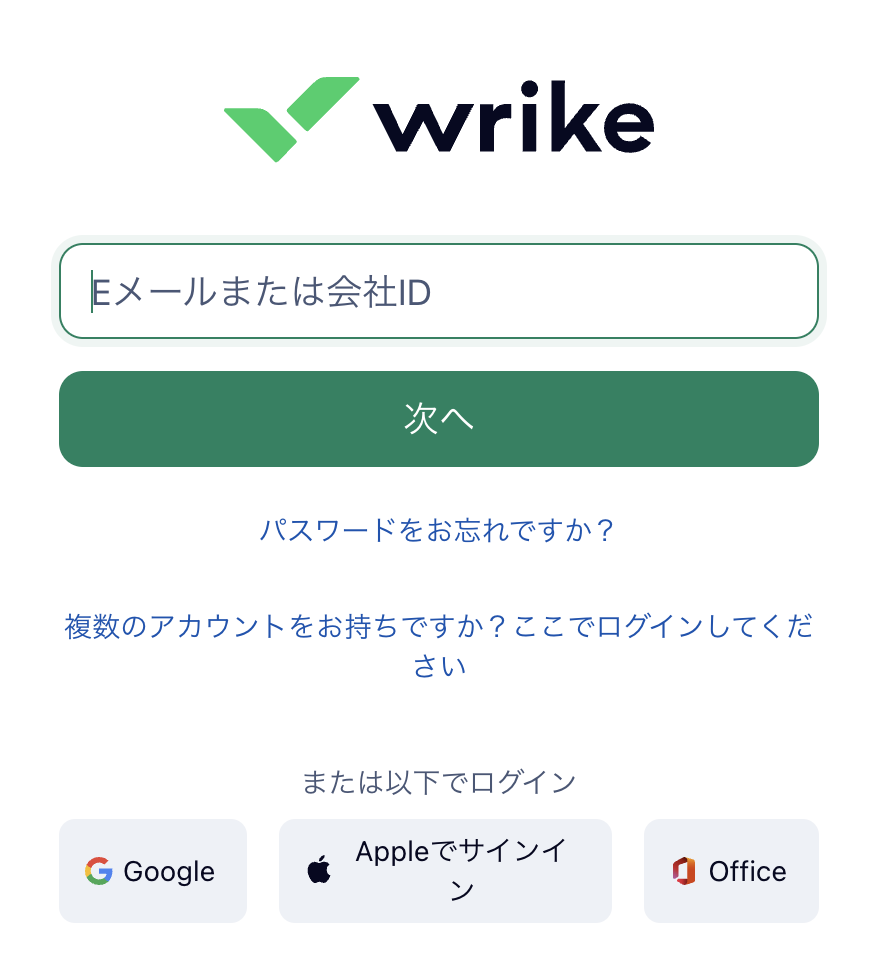


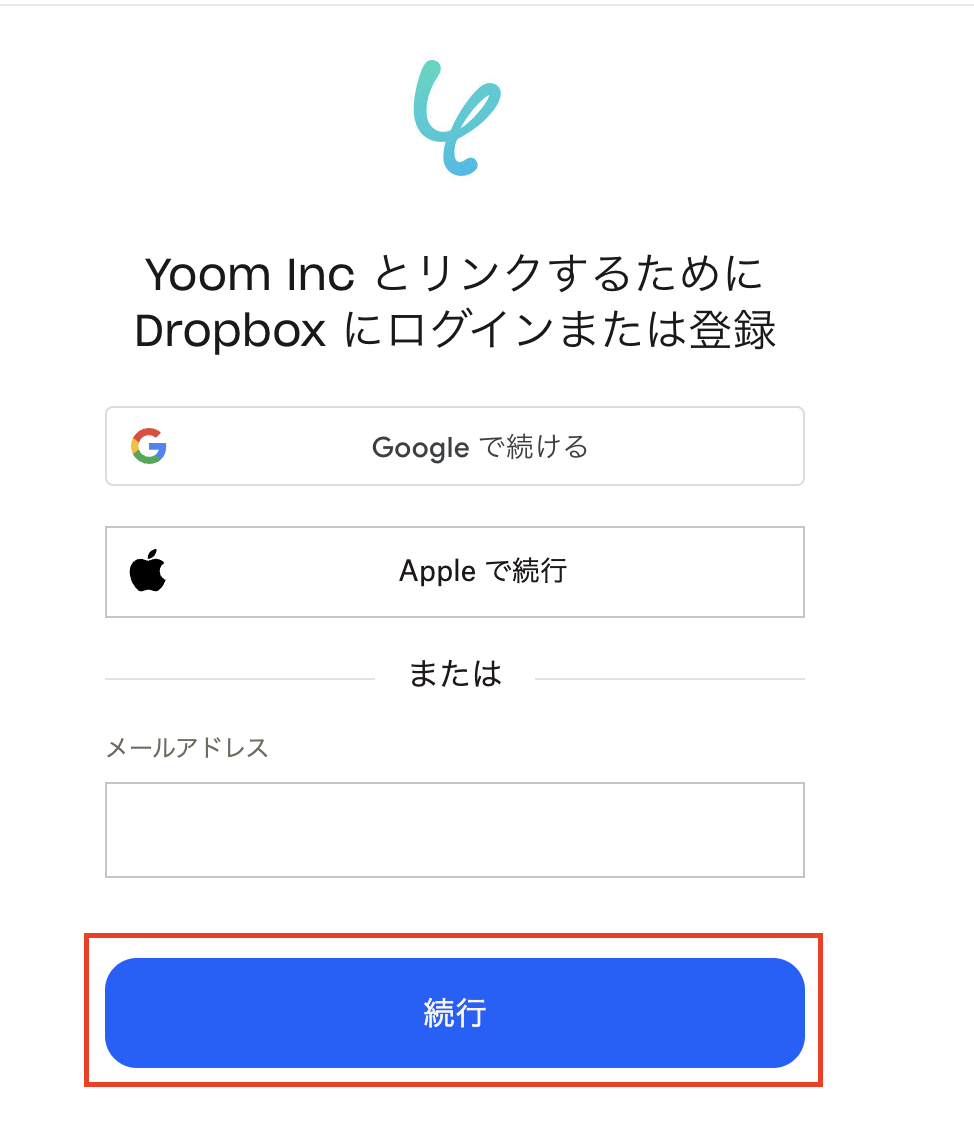
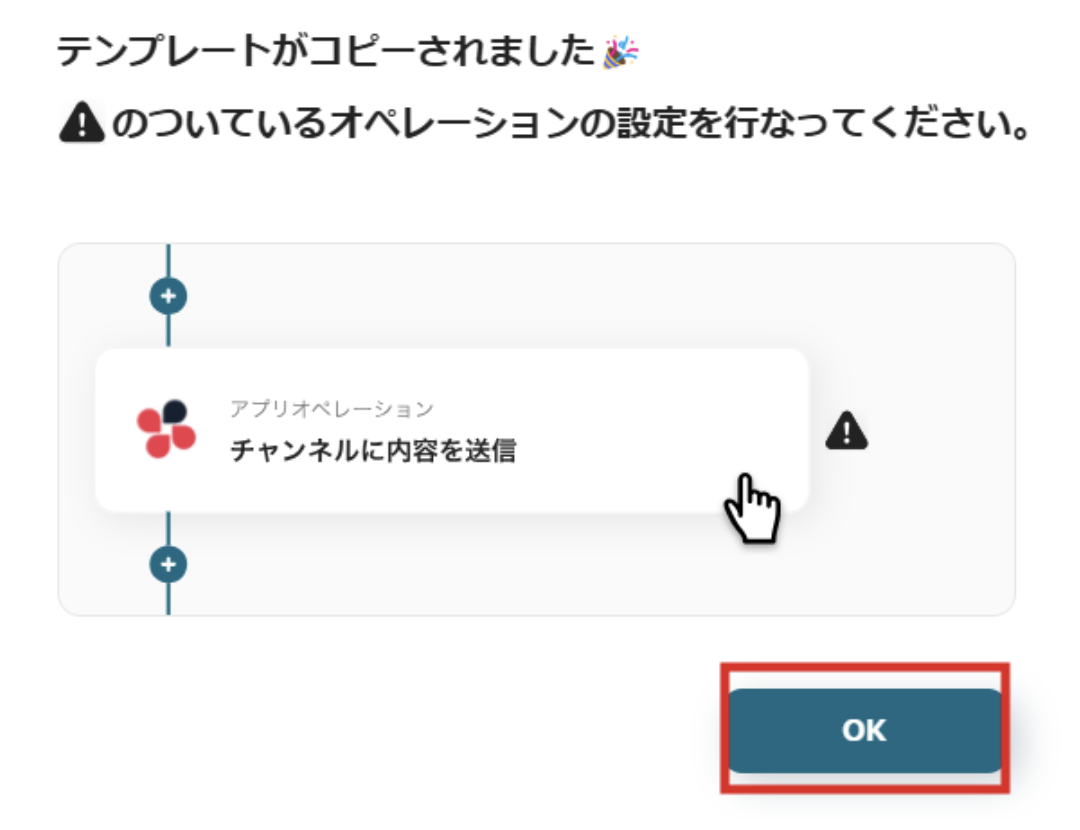
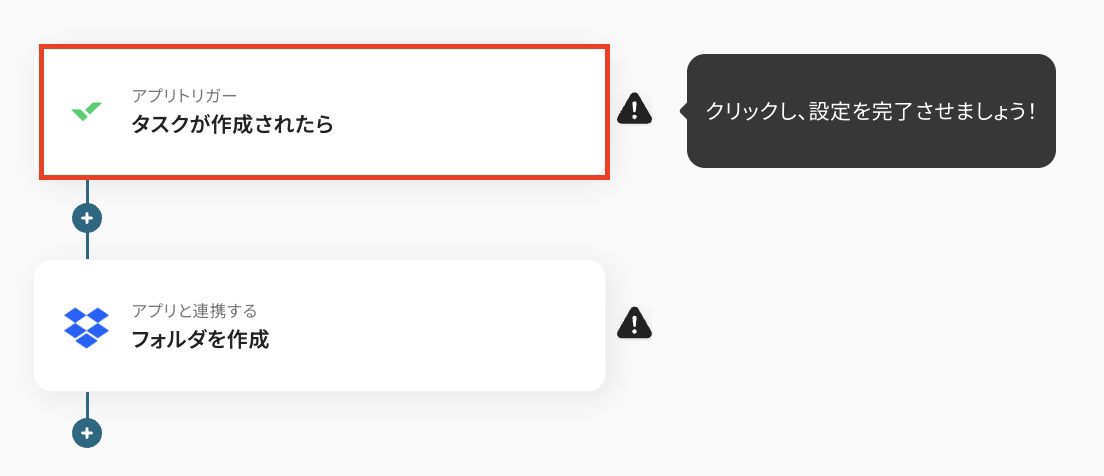

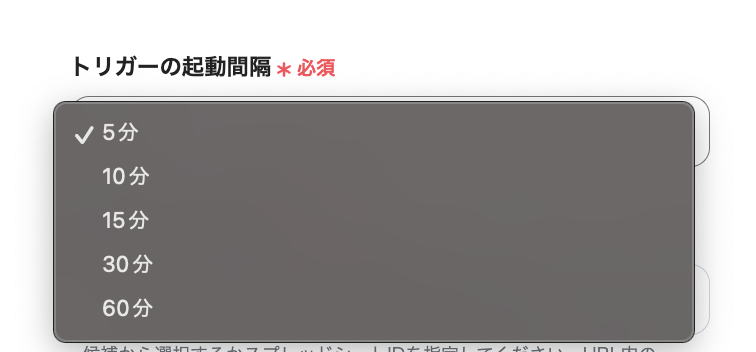
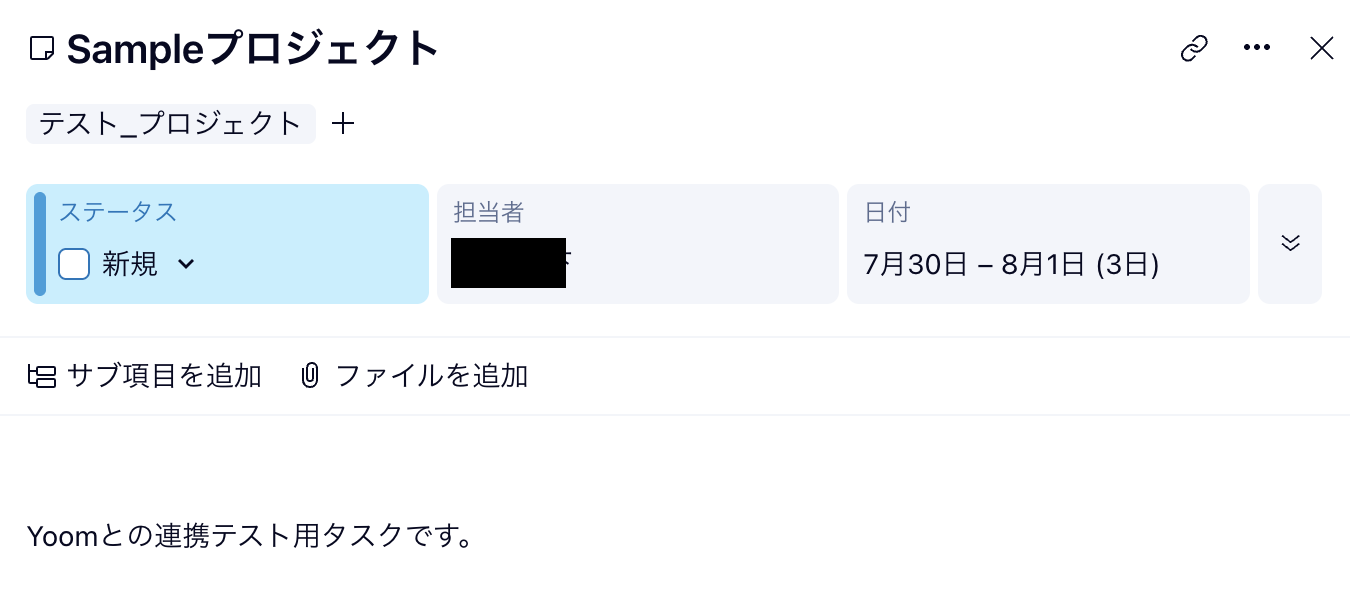

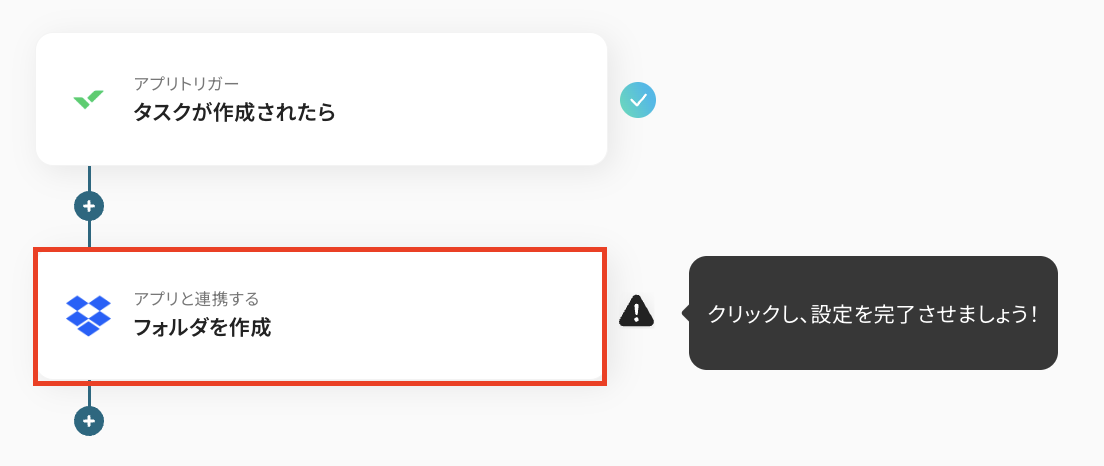
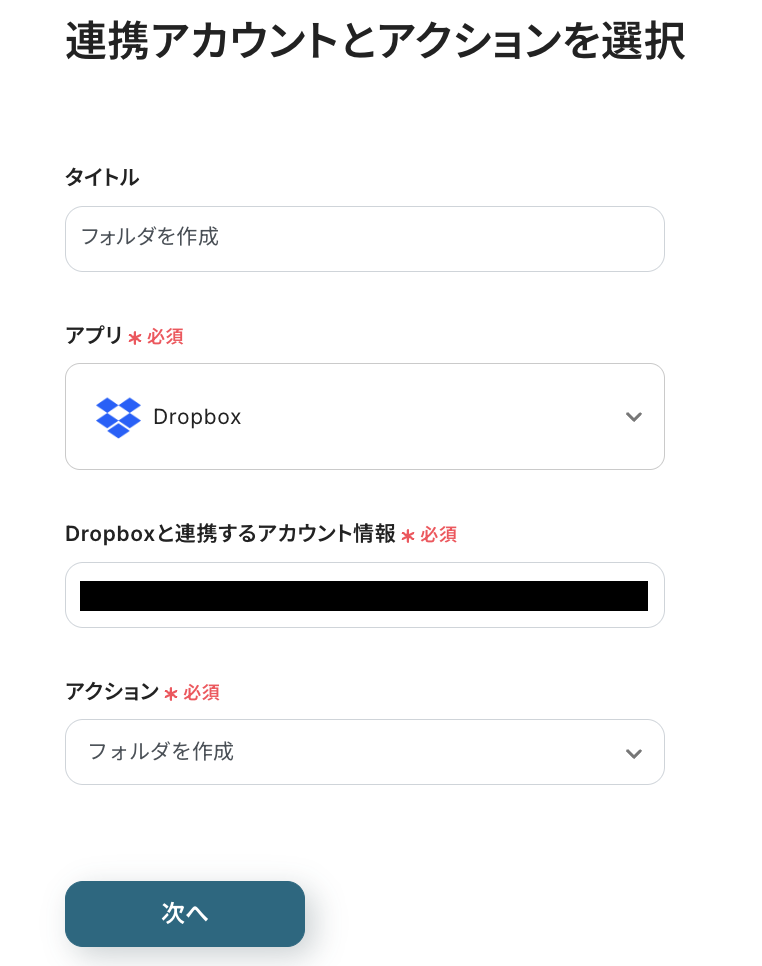
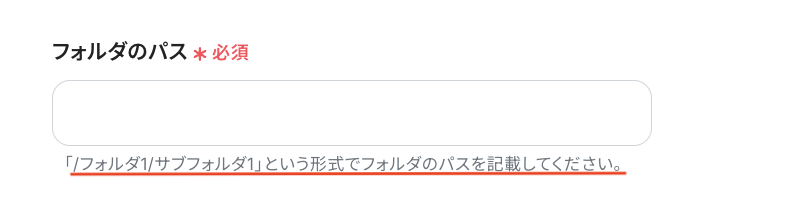
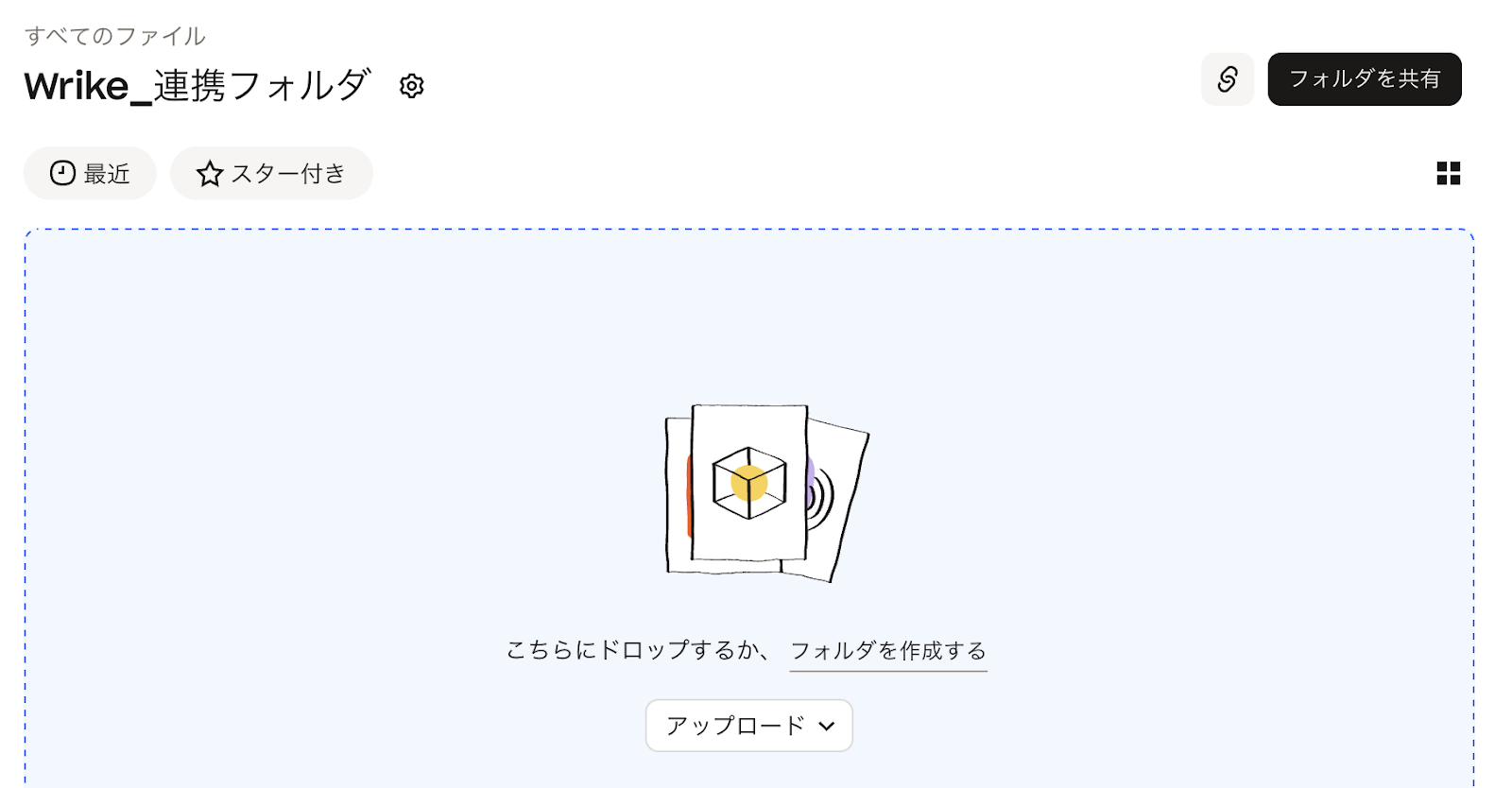
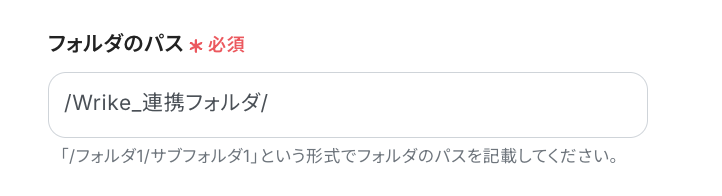
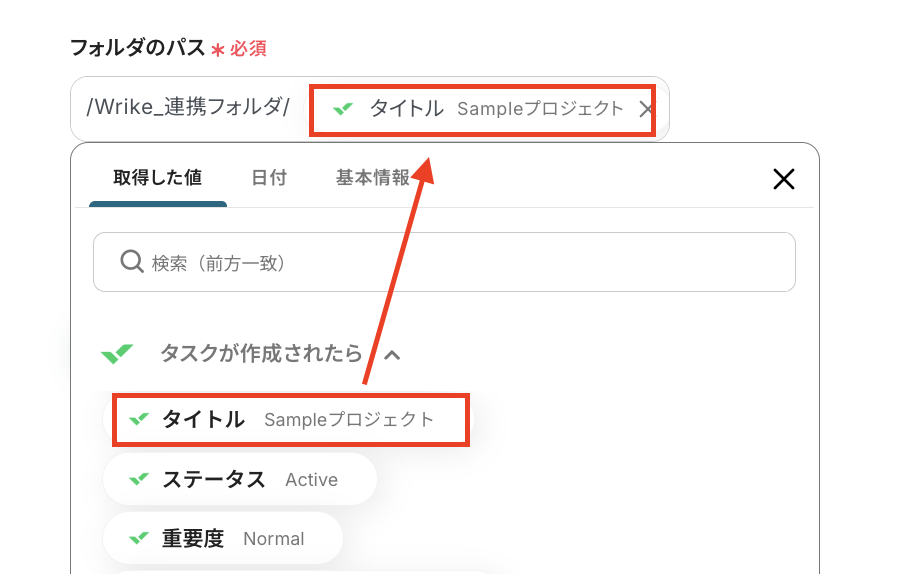
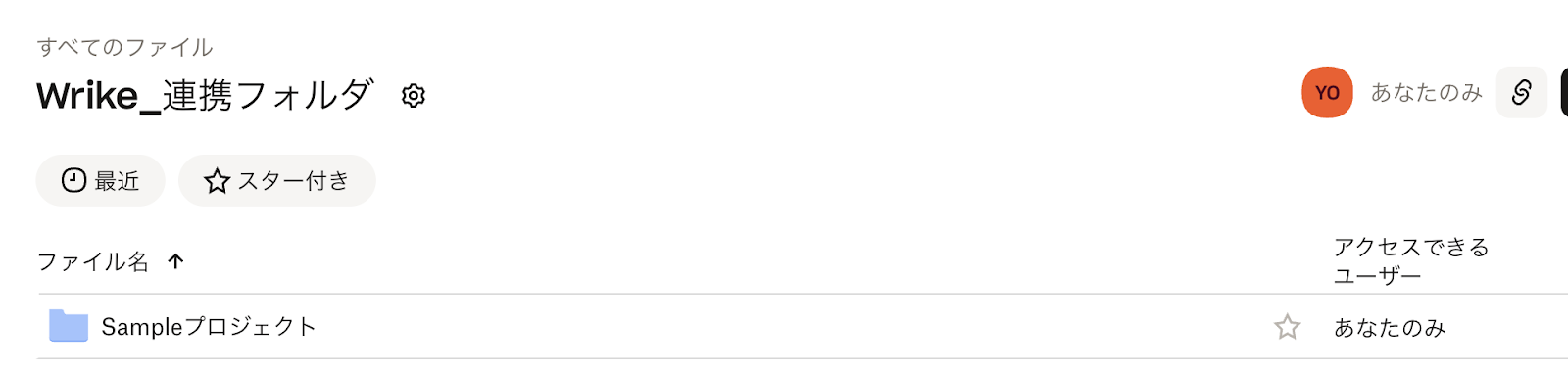

.avif)